Управление размерными стилями
- в области Measurement Scale производятся следующие настройки:
- Scale factor: – измеренные величины размеров (линейных, параллельных, радиусов, диаметров, ординатных, базовых, цепей) умножаются на заданный здесь масштабный коэффициент;
- Apply to layout dimensions only: – масштабный коэффициент применяется только к размерам, нанесенным на листах;
- в остальных областях вкладки Primary Units устанавливаются параметры угловых размеров и подавления нулей;
- вкладка Alternate Units – позволяет определить формат и точность альтернативных единиц, которые используются для обозначения величин размеров в дополнительной системе единиц (рис. 6.33).
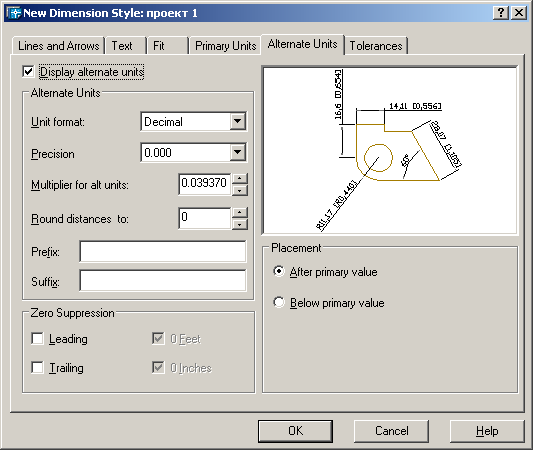
Рис. 6.33. Диалоговое окно определения параметров размерного стиля, вкладка определения альтернативных единиц
Обычно с их помощью проставляются значения размеров в метрических единицах, если рисунок выполнен в британской системе, и наоборот.
Величина размера в альтернативных единицах наносится в квадратных скобках [ ] непосредственно после размерного текста в основных единицах.
Для нанесения в размерах альтернативных единиц следует установить флажок Display alternate units.
Формат альтернативных единиц, их точность, округление, префиксы и суффиксы, подавление нулей задаются так же, как и для основных единиц.
Однако для альтернативных единиц можно задать еще два дополнительных параметра:
- Multiplier for alt units: – альтернативные единицы получаются путем умножения основных единиц на заданный здесь коэффициент. По умолчанию предлагается коэффициент 0.03937, используемый для пересчета миллиметров в дюймы;
- Placement – настраивается размещение альтернативных единиц после или под альтернативными единицами. При выборе параметра Below primary value основные единицы размещаются над размерной линией, а альтернативные – под ней.
- вкладка Tolerances – управляет параметрами формата и точности простановки допусков, показывающих пределы, в которых может варьироваться размер (рис. 6.34);
- в области Tolerance Format настраиваются следующие параметры нанесения допусков:
- Method: – способ нанесения допусков. Выбор None отключает нанесение допусков. Если верхнее и нижнее отклонения равны, используется параметр Simmetrical, если же различаются – параметр Deviation. С помощью опции Limits можно указать максимальную и минимальную величины размера. Параметр Basic, позволяющий построить рамку вокруг размерного текста, обычно используется для обозначения теоретически точных размеров;
- Precision – число десятичных разрядов в значениях допусков;
- Upper value: – максимальное значение при нанесении отклонений и предельных размеров. AutoCAD использует эту же величину для симметричных допусков;
- Lower value: – минимальное значение при нанесении отклонений и предельных размеров;
- Scaling for height: – отношение высоты текста допусков к высоте основного размерного текста;
- Vertical position: – вертикальное выравнивание текстов симметричных допусков и отклонений. Для выравнивания текста допуска по верхней границе размерного текста используется опция Top, по середине текста – Middle, а по нижней границе – Bottom.
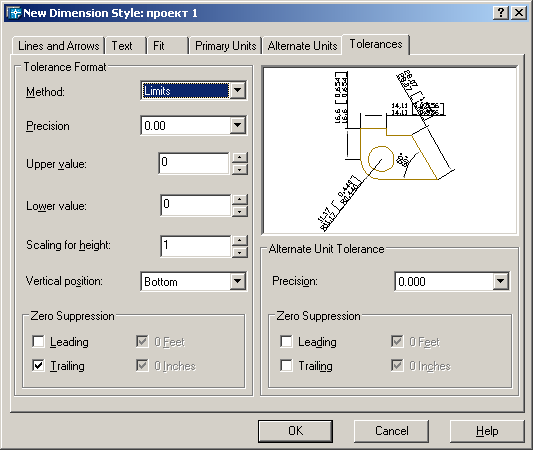
Рис.6.34. Диалоговое окно определения параметров размерного стиля, вкладка простановки
